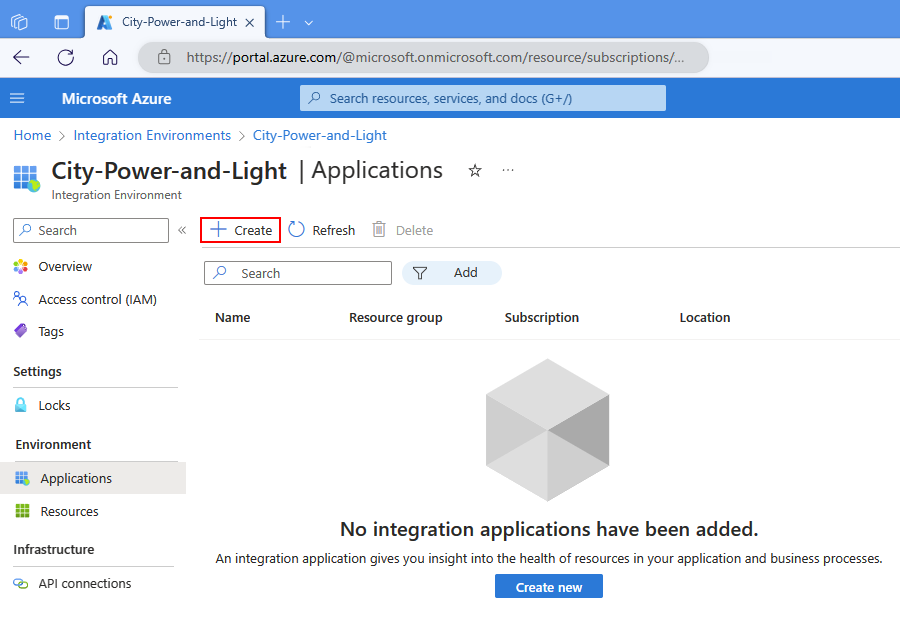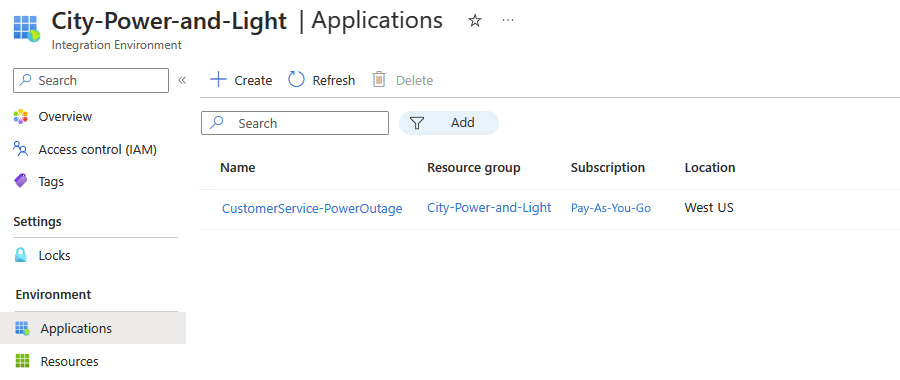Erstellen einer Anwendungsgruppe (Vorschau)
Hinweis
Diese Funktion befindet sich in der Vorschauphase und unterliegt den Zusätzlichen Nutzungsbedingungen für Microsoft Azure-Vorschauversionen.
Nach der Erstellung einer Integrationsumgebung können Sie eine oder mehrere Anwendungsgruppen erstellen, um vorhandene Azure-Ressourcen im Zusammenhang mit Ihren Integrationslösungen zu strukturieren. Diese Gruppen helfen Ihnen dabei, Ihre Umgebung noch weiter aufzuschlüsseln, damit Sie Ihre Ressourcen präziser verwalten können.
Voraussetzungen
Das Azure-Konto und das Abonnement für die Integrationsumgebung, in der Sie eine Anwendungsgruppe erstellen möchten.
Vorhandene Azure-Ressourcen, die Sie Ihrer Anwendungsgruppe hinzufügen und darin strukturieren können
Hinweis
Ihre Integrationsumgebung und alle Azure-Ressourcen, die Sie in Anwendungsgruppen strukturieren möchten, müssen das gleiche Azure-Abonnement verwenden – einschließlich aller Geschäftsprozessressourcen, die Sie mit Ihrer Anwendungsgruppe verknüpfen möchten. Weitere Informationen finden Sie unter Unterstützte Azure-Ressourcen.
Erstellen einer Anwendungsgruppe mit Ressourcen
Suchen Sie im Azure-Portal nach Ihrer Integrationsumgebung, und öffnen Sie sie.
Wählen Sie im Menü für Ihre Integrationsumgebung unter Umgebung die Option Anwendungen aus.
Wählen Sie auf der Symbolleiste der Seite Anwendungen die Option Erstellen aus.
Geben Sie auf der Registerkarte Grundeinstellungen die folgenden Informationen an:
Eigenschaft Erforderlich Wert Beschreibung Name Ja <application-name> Ein Name für Ihre Anwendungsgruppe. Darf nur alphanumerische Zeichen, Bindestriche, Unterstriche oder Punkte enthalten. Beschreibung No <application-description> Der Zweck Ihrer Anwendungsgruppe. Wählen Sie die Registerkarte Ressourcen und anschließend Ressource hinzufügen aus.
Führen Sie im daraufhin geöffneten Bereich Ressourcen zu dieser Anwendung hinzufügen die folgenden Schritte aus:
Behalten Sie die ausgewählte Option Ressourcen in diesem Abonnement bei.
Wählen Sie in der Liste Ressourcentyp einen der folgenden Typen und anschließend die entsprechenden Eigenschaftswerte für die hinzuzufügende Ressource aus:
Ressourcentyp Eigenschaften Logik-App Name: Der Name für die Logik-App-Ressource vom Typ „Standard“. API - Name: Der Name für die API Management-Instanz.
- API: Der Name für die API.Service Bus - Name: Der Name für den Service Bus.
- Thema: Der Name für das Thema.
- Warteschlange: Der Name für die Warteschlange.Geschäftsprozess - Name: Der Name für den Geschäftsprozess.
Wenn Sie fertig sind, wählen Sie Hinzufügen aus.
Wenn Sie eine weitere Ressource hinzufügen möchten, können Sie die Schritte 4 bis 6 wiederholen.
Wählen Sie die Registerkarte Überprüfen + Erstellen aus, und überprüfen Sie alle Informationen.
Wählen Sie Erstellen, wenn Sie fertig sind.
Ihre Integrationsumgebung zeigt nun die Anwendungsgruppe an, die Sie mit den ausgewählten Azure-Ressourcen erstellt haben.
Anzeigen von Azure-Ressourcen in Ihrer Anwendungsgruppe
Nachdem Sie Ihrer Anwendungsgruppe Ressourcen hinzugefügt haben, können Sie diese Ressourcen in einer der folgenden Ansichten anzeigen:
| Sicht | Beschreibung |
|---|---|
| Anwendungen | Strukturiert nach Anwendungsgruppe |
| Ressourcen | Strukturiert nach allen Azure-Ressourcen in Anwendungsgruppen in Ihrer Integrationsumgebung |
Für einen Geschäftsprozess können Sie den Prozess-Editor direkt über eine Integrationsumgebung anzeigen und öffnen, indem Sie die folgenden Schritte ausführen:
Wählen Sie im Azure-Portal im Menü für die Integrationsumgebung unter Umgebung eine der folgenden Optionen aus:
Anwendungen><Name der Anwendungsgruppe>><Name des Geschäftsprozesses>>Nachverfolgen von Geschäftsprozessen>Editor.
Ressourcen><Name des Geschäftsprozesses>>Nachverfolgen von Geschäftsprozessen>Editor.